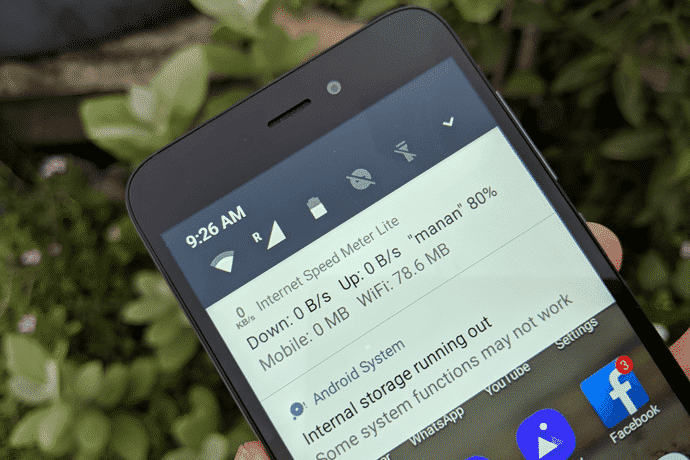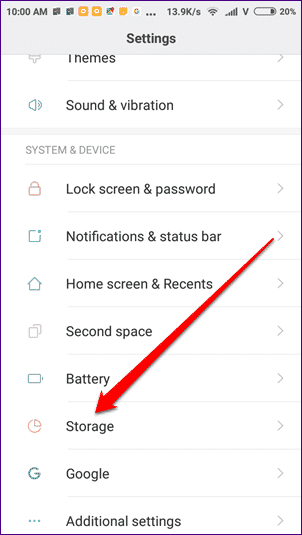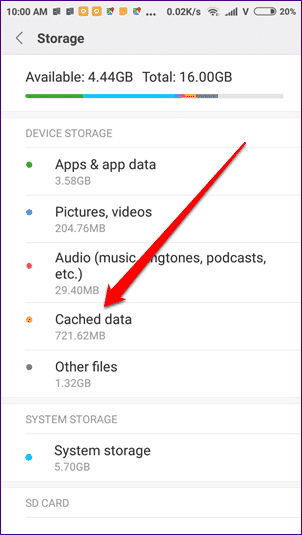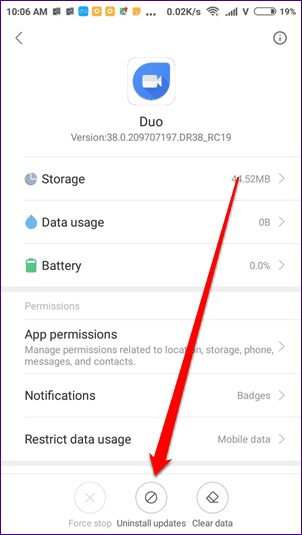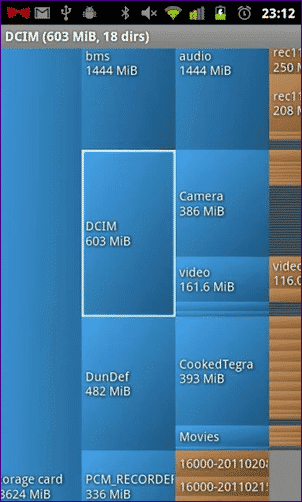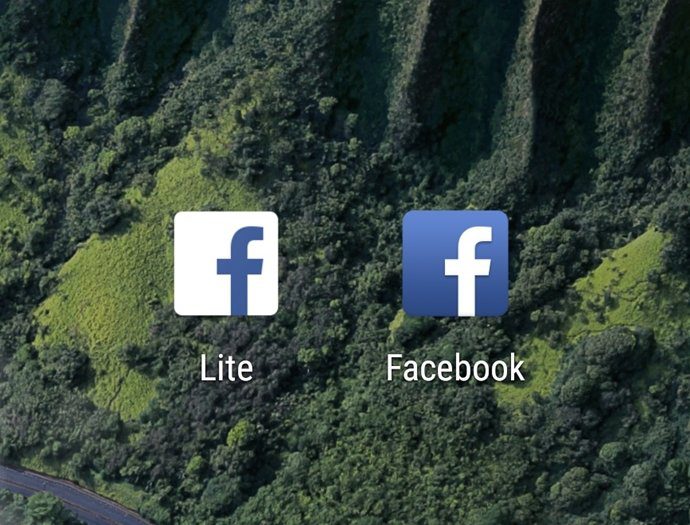كيفية إصلاح مشكلة التنبيه بسبب مساحة التخزين على Android
تخيل أنك غير قادر على تنزيل أغنية جديدة يشاركها صديقك أو مرفق بريد إلكتروني. لماذا ا؟ تلقيت إشعارًا يفيد بأن مساحة التخزين الداخلية تنفد. WOAH !!!
هذه ليست نهاية القصة. إذا حاولت إغلاق الإشعار عن طريق تمريره ، فلن يذهب بعيدًا. واجهت وضعا مثل هذا؟ لست وحدك. تواجه أجهزة Android ذات السعة التخزينية الداخلية التي تبلغ 16 جيجابايت أو أقل من هذه المشكلة عادةً. إذن ماذا تفعل؟
حسنًا ، الحل الأسهل هو إخفاء الإشعار ولكن هذا ليس حلاً مناسبًا. عليك أن تصل إلى جذر المشكلة. والمشكلة في الأساس هي أن جهازك ينفد من المساحة الداخلية ، وهو ما يتضح من الإشعار. تتطلب جميع أجهزة Android مساحة داخلية خالية تبلغ 500 ميغابايت – 1 جيجا بايت على الأقل لتعمل بشكل صحيح.
لإصلاحه ، تحتاج إلى تحرير بعض وحدات التخزين الداخلية. بمجرد القيام بذلك ، سوف يتلاشى الإخطار تلقائيًا. فيما يلي بعض الطرق للقيام بذلك.
مسح ذاكرة التخزين المؤقت للجهاز
الخطوة 1: افتح إعدادات الجهاز على هاتفك وانتقل إلى التخزين.
الخطوة 2: تحت التخزين ، ابحث عن البيانات المخزنة مؤقتًا. اضغط عليها. سوف تحصل على تأكيد المنبثقة. اضغط على موافق.
- ملاحظة: سيؤدي مسح ذاكرة التخزين المؤقت إلى حذف الملفات المؤقتة فقط على جهازك. لن يزيل أي بيانات.
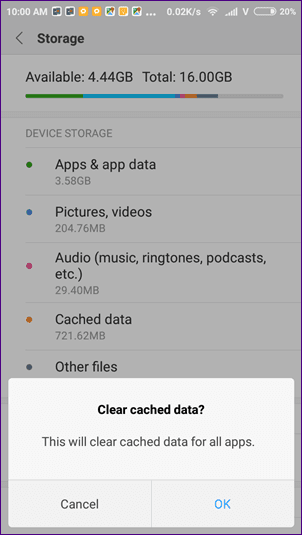
من Android 8.0 Oreo فصاعدًا ، أزال Google الخيار لمسح ذاكرة التخزين المؤقت للجهاز. ومع ذلك ، لا يزال بإمكانك القيام بذلك. كل ما عليك فعله هو مسح ذاكرة التخزين المؤقت بشكل فردي لكل تطبيق. مؤلم ولكن الخيار الوحيد الآمن الآن.
للقيام بذلك ، ضمن الإعدادات ، انتقل إلى التطبيقات والإشعارات. ثم اضغط على كل تطبيق واضغط على Storage. ضمن التخزين ، انقر فوق مسح ذاكرة التخزين المؤقت. يمكنك اتباع دليلنا لمسح ذاكرة التخزين المؤقت في هواتف Android 8.0 Oreo.
تعطيل BLOATWARE
تأتي معظم الهواتف الذكية بخلاف تلك التي تعمل بنظام Android والتي يتم تثبيتها مسبقًا مع العديد من التطبيقات الإضافية التي تسمى عادة bloatware. على سبيل المثال ، قمت مؤخرًا بشراء جهاز من Amazon. خمين ما؟ يحتوي الجهاز على تطبيق Amazon مثبت عليه مسبقًا.
تطبيقات مثل هذه تشغل مساحة التخزين. على الرغم من أننا لا نستطيع إلغاء تثبيتها ، إلا أنه يمكننا دائمًا تعطيلها. إليك الطريقة.
الخطوة 1: انتقل إلى إعدادات الجهاز وانقر على التطبيقات والإشعارات> مدير التطبيقات> التطبيقات المثبتة.
الخطوة 2: اضغط على اسم التطبيق الذي تريد تعطيله. في الشاشة التالية ، سوف تحصل على خيار لتعطيله. اضغط عليها.
في بعض الأحيان ، ستجد زر إلغاء تثبيت التحديثات بدلاً من تعطيل. لذا قم أولاً بإلغاء تثبيت التحديثات ثم قم بتعطيل التطبيق.
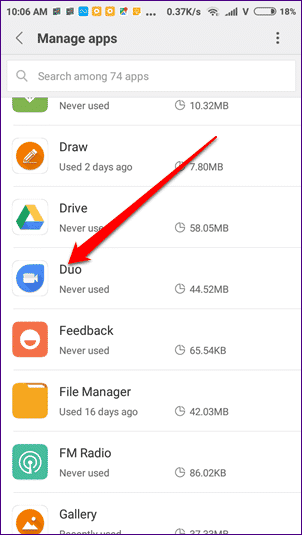
حذف البيانات غير المرغوب فيها
إذا كنت تستخدم WhatsApp كثيرًا ، فأنا متأكد من أن هاتفك يجب أن يكون قد جمع تفريغًا هائلاً من مقاطع الفيديو والصور والملفات الأخرى. ربما نسيت تعطيل خيار التنزيل التلقائي لمجموعات WhatsApp. وبالمثل ، سيكون لجهازك بيانات غير مستخدمة من تطبيقات أخرى أيضًا. لذلك ، من الأفضل حذف هذه الملفات بانتظام.
للقيام بذلك ، ستحتاج إلى تطبيق File Explorer. بمجرد الحصول عليه ، قم بتشغيل التطبيق وانتقل إلى المجلد الذي يحتوي على أكبر قدر ممكن من البيانات. عادة ، ستجده في المجلدات الفرعية مثل الوسائط والصوت والفيديو ، إلخ.
- نصيحة للمحترفين: تحقق من مجلد التنزيلات أيضًا. ستجد كومة من الملفات غير المستخدمة هناك.
استخدام التطبيق للعثور على أكبر المجلدات
على الرغم من أنه من السهل تحديد WhatsApp وتطبيقات الوسائط لشغل المساحة ، إلا أنه من الصعب معرفة التطبيقات أو المجلدات الأخرى التي تحتوي أيضًا على مساحة كبيرة.
للعثور على هذه المجلدات ، تحتاج إلى تنزيل تطبيق يعرض استخدامك للتخزين. أحد هذه التطبيقات الرائعة هو DiskUsage ، والذي يستغرق 180 كيلو بايت فقط. يعرض التطبيق المجلدات التي تشغل أقصى مساحة. بمجرد معرفة أكبر المجلدات ، يمكنك بسهولة حذف البيانات منها لاستعادة وحدة التخزين الداخلية.
التبديل إلى نسخة لايت من التطبيقات
إذا كان لديك جهاز بسعة تخزين داخلية 16 جيجابايت أو أقل من ذلك ، فيجب أن تحاول التبديل إلى إصدارات Lite أو Go من التطبيقات. تحتوي معظم التطبيقات الشائعة الآن على إصدارات لايت تشغل مساحة أقل جدًا.
يمكنك تجربة Facebook Lite و Messenger Lite و Maps Go وما إلى ذلك. ابحث فقط عن اسم تطبيق متبوعًا إما Lite أو Go في متجر Google Play. بالطبع ، ستحتوي هذه التطبيقات على بعض الميزات.
إبطال الإخطارات
إذا كنت على ما يرام مع انخفاض مساحة جهازك ولا ترغب في إزالة أي شيء باستثناء الإشعار نفسه ، يمكنك القيام بذلك أيضًا عن طريق إخفاء الإشعار.
لتعطيل الإشعار ، اضغط لفترة طويلة (اضغط) عليه. ثم اضغط على معلومات التطبيق. في الشاشة التالية ، سوف تحصل على خيار إظهار الإشعارات. قم بإلغاء تحديدها.
تخلص من الخردة!
كانت هذه من أفضل الطرق لإدارة التخزين الداخلي والتخلص من نفاد مساحة التخزين. هل تعلمنا إذا كنت قادرًا على حل المشكلة.